
texture整頓という名のパズル
Live2Dの制作過程の話です。100%モデリングする人向けのニッチな話なので需要あるとこにだけ届け。
texture整頓のやり方、「自動レイアウト」だと100%表示にならないけど画質落としたくない、じゃあ主導で整頓するぞってときの手順で、私なりに行き着いたなるべく手早く行う方法のご紹介です。パズルをするよ!!
※こちらの記事はcubism4.0までの機能を使用した内容になってます※
※cubism4.1以降はもっと便利機能で整頓しやすくなってますので基本的な考え方としてお読みください※
----
【前提ルール:画質を下げずに少ないtextureに収める】
※ゲーム用モデル等普段作ってる方は常識的な話なので分かってる方は読み飛ばしてください※
まず前提として、ゲームなどの組み込みモデルは負荷を減らすためにtextureサイズ・枚数の指定、もしくは上限が設けられてます。
2048×2048・1枚とか2枚とか、4096を書き出しの時にサイズ落とすとか
線画くっきりな絵柄は回転は90度刻みのみokとか
その仕様に沿うと、手動でぎちぎちに詰めても全てのパーツを倍率100%表示は無理、でも画質落としたくない、ってなるので
顔は100%に近い数値(80~100%等)、下半身や裏地など注目されないとこほど倍率落としていく、「一番目の行く箇所の画素数だけは落とさずにいることで見た目を保つ方式」が一般的なので、その前提で話をします。
【実践1】ここから私的なtexture整頓方法です。
例として2048×2048・1枚に収めます

まず指定サイズ上で「自動レイアウト」、この時の倍率によって今後の倍率のあたりをつけるこの例だと「90.4%」なので、

全てを100%にしてもこの程度↑
そのまま手動で移動して重なりをなくせばok
【実践2】
上記例として物足りなかったので例として1024×1024・1枚で考えます。ぎちぎちに詰めるぞ

自動レイアウトだと39.31%。これは小さい。ではパズル始めます。

まず、整理し易いようにテクスチャ追加。
ここに、顔関係のパーツ(=100%に近い表示をしたいパーツ)を集めます

1個1個移動面倒なので、顔関係ぽいパーツを欄外に集めて


一気に移動

「自動レイアウト」93.77%で1枚に収めるには隙間なさすぎ!!今回は顔も倍率を下げる。
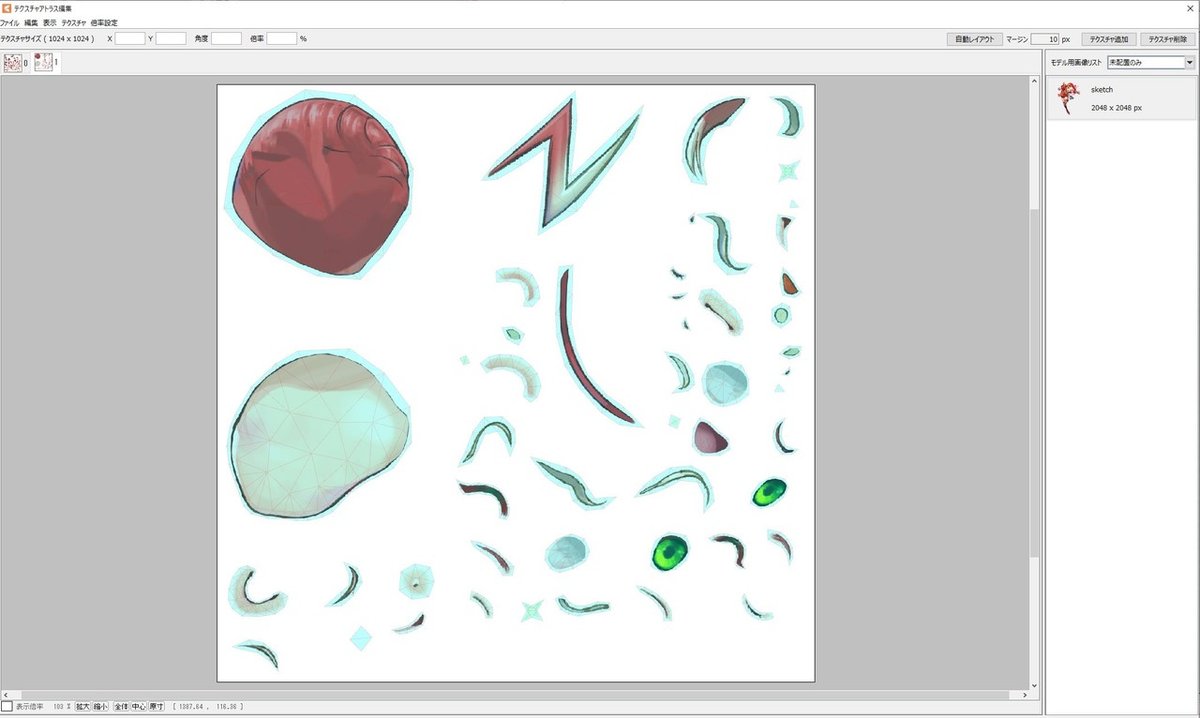
80%、後頭部70%で様子見


残りのパーツも倍率少し小さくしていいもの、とても小さくしていいものごとにtexture分けて「自動レイアウト」→倍率変更
※最終的に1枚のtextureに収めることを考えて倍率を決める
で、見た目サイズの大きいものからtextureに並べていきます。
なるべく隙間なく、ポリゴン(水色の範囲)が1ミクロンも重ならないように
↑一個一個移動するの面倒なので、まとめて一気に1枚にまとめてみたり
自動レイアウトで整列し直してから一気に倍率変更してまとめるとかよくやる

大体並べてみて隙間多ければ部分的に倍率上げたりしながらぎっちり詰めたら
後は、不要なtexture削除したり、ポリゴン(水色の範囲)の枠外へのはみだし、パーツ同士の重なりがないか鬼チェックしたらできあがり!!

静止が書き出すとこんな感じ。下半身30~50%でぼやってるけど顔周りはぼやけてないので全体の見た目としてあまり気にならないです。
このこは名古ゲ部ちゃん。
【なるべく素早くtexture整頓するためのまとめ】
・どの辺を何%表示にするかを最初にあたりをつける(これは多少経験値いるかも)
・同じ表示倍率にするものはなるべくまとめてあつかう
・途中過程でtexture複数作ったり、枠外を利用したり、効率よくするために使えるものは使う
制作スピードアップ=時間単価アップなので、削減できるとこは削減しようね!!
最後に
名古ゲ部にてLive2D勉強会やお絵描き会やってますが、
3月は活動自粛なので、遠方でも参加可能な初のバーチャル開催します。
入退場自由、アーカイブとかなくリアルタイム参加のみですのでご都合合う方お気軽にご参加ください。
この記事が気に入ったらサポートをしてみませんか?
